Jak odstranit kontakty na iPhone 7 - 6 metod
Když zjistíte, že se váš seznam kontaktů výrazně rozšířil, můžete se rozhodnout, že je čas naučit se, jak smazat kontakty z vašeho iPhone .
Kontakty na vašem iPhone se tam mohou dostat různými způsoby. Můžete je přidat ručně pomocí aplikace Kontakty, můžete přidat nové z posledních hovorů nebo textových zpráv, nebo je můžete importovat z několika různých typů účtů, které můžete synchronizovat do zařízení.
Váš seznam kontaktů se však také může stát nepřátelským a možná zjistíte, že v tomto seznamu je spousta kontaktů, které se objevily z mnoha různých míst. Možná ani nevíte, který zdroj způsobil vzhled konkrétního kontaktu, což může ztěžovat tomu, aby se jeho vzhled v budoucnu znovu zabránilo. Náš článek níže nastíní několik různých způsobů, jak můžete odstranit nebo skrýt kontakty na vašem iPhone 7, což by vám mělo umožnit odstranit kontakty, které nechcete.
Jak odstranit kontakty z iPhonu - Rychlé shrnutí
- Otevřete aplikaci Telefon .
- Vyberte kartu Kontakty .
- Vyberte kontakt, který chcete odstranit.
- Klepněte na tlačítko Upravit v pravém horním rohu.
- Přejděte dolů a klepněte na Odstranit kontakt .
- Stiskněte Smazat kontakt pro potvrzení.
Náš článek pokračuje níže s dalšími metodami pro mazání kontaktů na vašem iPhone, včetně obrázků pro každý z kroků. Tyto metody odstraňování kontaktů ve vašem iPhone fungují v nejnovějších verzích iOS, včetně iOS 13. Pracují také na většině modelů iPhone, včetně iPhone 11.
1st Way - Jak odstranit iPhone kontakt prostřednictvím aplikace Telefon
Tato metoda vám ukáže, jak odstranit kontakt pomocí aplikace Telefon. Vzhledem k nejistému umístění aplikace Kontakty jej mnoho uživatelů nepoužije, ani neví, že existuje. Aplikace Telefon se proto stává primární metodou pro přidávání, upravování a mazání kontaktů.
Krok 1: Otevřete aplikaci Telefon .

Krok 2: Klepněte na kartu Kontakty ve spodní části obrazovky.
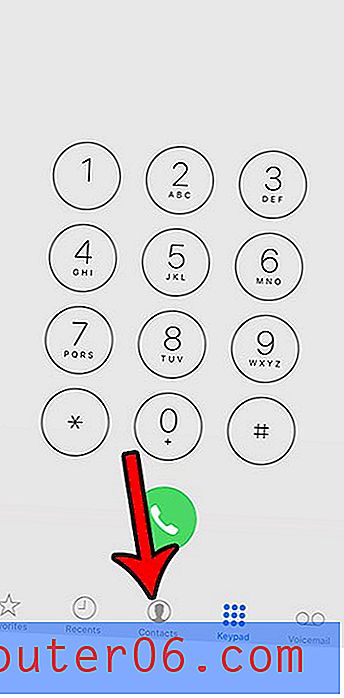
Krok 3: Vyberte kontakt, který chcete odstranit.
Krok 4: Klepněte na tlačítko Upravit v pravém horním rohu obrazovky.
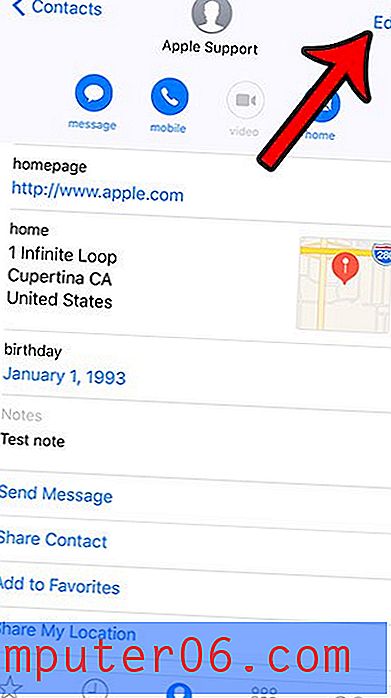
Krok 5: Přejděte do dolní části obrazovky a klepněte na tlačítko Odstranit kontakt .
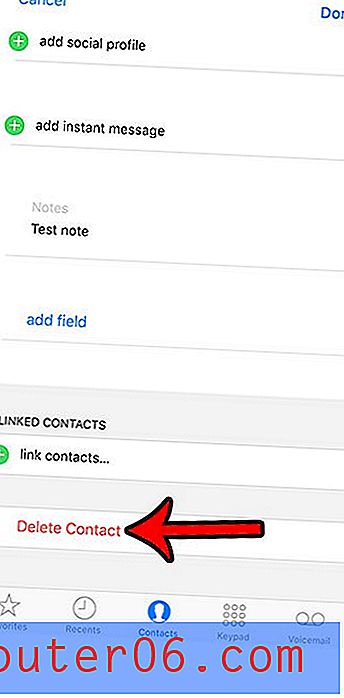
Krok 6: Znovu klepnutím na tlačítko Odstranit kontakt potvrďte odebrání kontaktu z iPhonu.
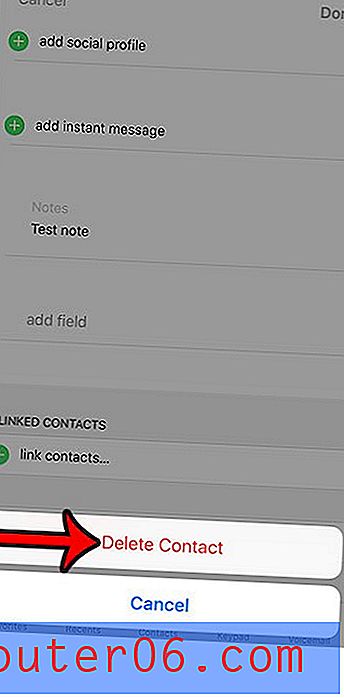
2nd Way - Jak odstranit kontakt prostřednictvím aplikace iPhone Contacts
Tato metoda je velmi podobná první metodě, ale výchozím bodem je výchozí aplikace Kontakty, na rozdíl od aplikace Telefon.
Krok 1: Otevřete aplikaci Kontakty .

Krok 2: Vyberte kontakt, který chcete odstranit.
Krok 3: Klepněte na tlačítko Upravit v pravém horním rohu obrazovky.
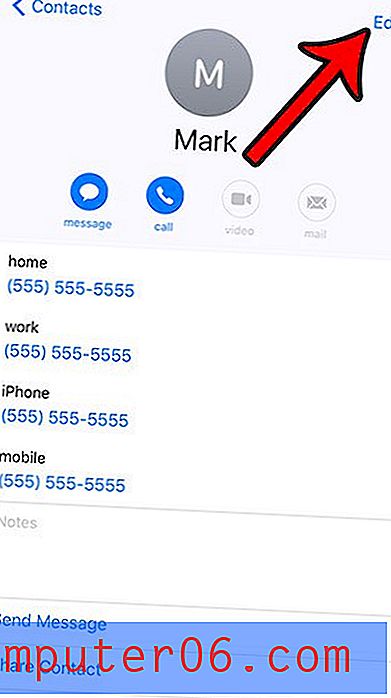
Krok 4: Přejeďte prstem na konec této nabídky a poté se dotkněte červeného tlačítka Smazat kontakt .
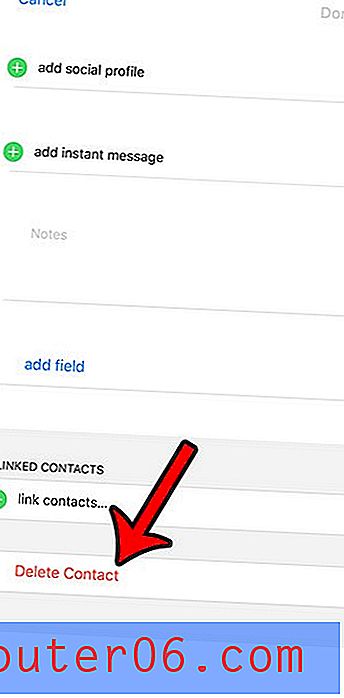
Krok 5: Klepnutím na Odstranit kontakt jej potvrďte.
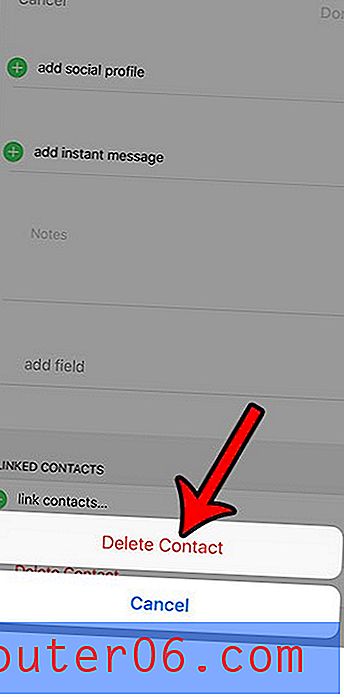
3. způsob - vložte kontakty do skupiny, pak skrýt skupinu
Tato metoda vlastně neodstraní kontakt nebo skupinu kontaktů, ale spíše vám umožní skrýt skupinu kontaktů ze seznamu. To může být vhodnější než smazání kontaktů, pokud existuje možnost, že budete v budoucnu potřebovat informace znovu, ale víte, že nepotřebujete některé ze svých kontaktů, které by zaplňovaly váš seznam.
Uvědomte si, že používání skupin kontaktů bude vyžadovat, abyste všechny své kontakty seskupili do skupin, protože nebudete moci použít žádnou ze skupin catchall (Všechny kontakty iCloud, Všechny kontakty Gmail, atd.), Aniž byste také zobrazovali kontakty, které vy chci se skrýt. Naše kroky níže vám ukážou, jak vytvořit jednu skupinu kontaktů iCloud, ale pro efektivní to budete muset umístit všechny své kontakty do skupin.
Krok 1: Přejděte na stránku iCloud.com a přihlaste se ke svému účtu iCloud.
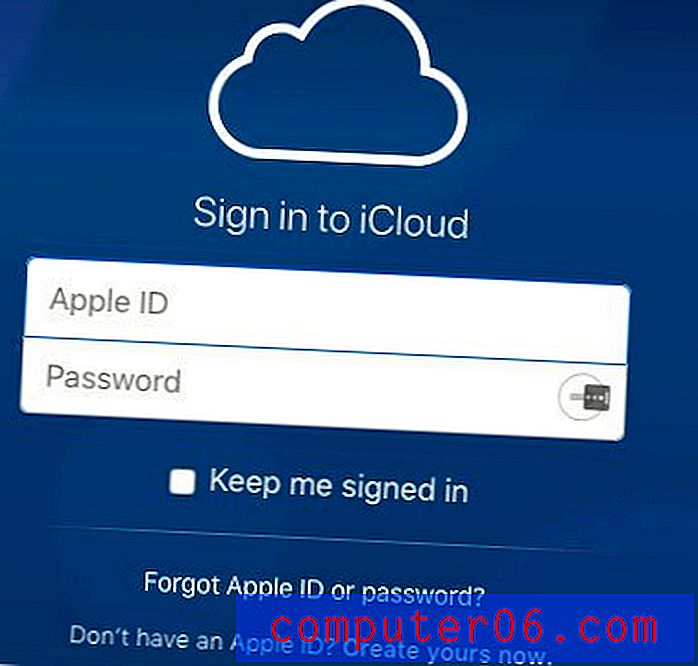
Krok 2: Klikněte na ikonu Kontakty .
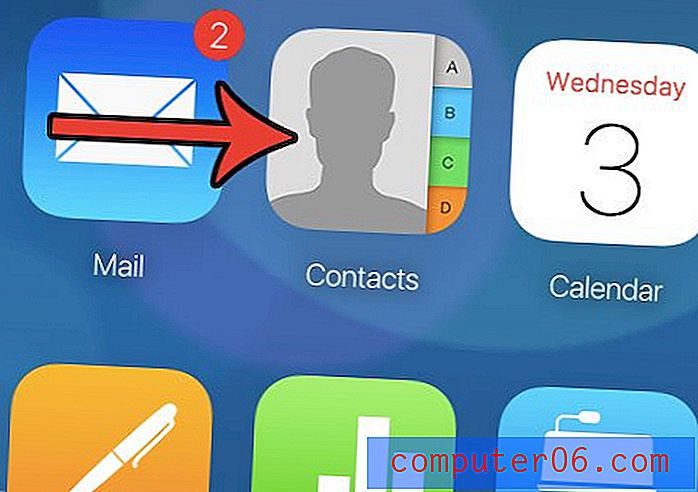
Krok 3: Klikněte na ikonu + v dolní části levého sloupce a poté klikněte na Nová skupina .
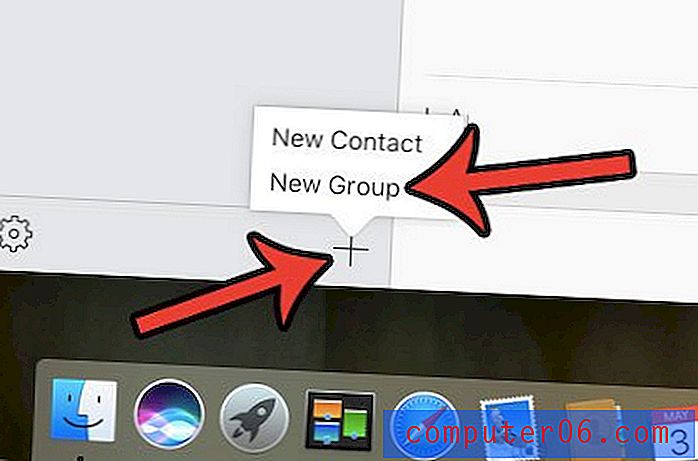
Krok 4: Zadejte název skupiny a stiskněte klávesu Enter na klávesnici.
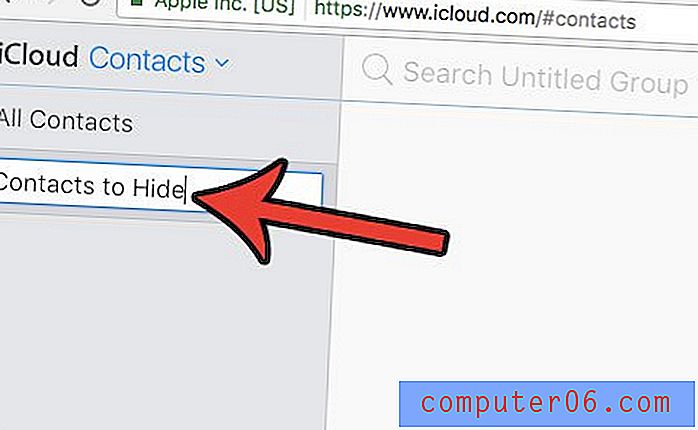
Krok 5: Přidejte kontakt do této skupiny jeho výběrem a přetažením do názvu skupiny v levém sloupci. Tento krok opakujte pro každý další kontakt, který chcete tímto způsobem skrýt.
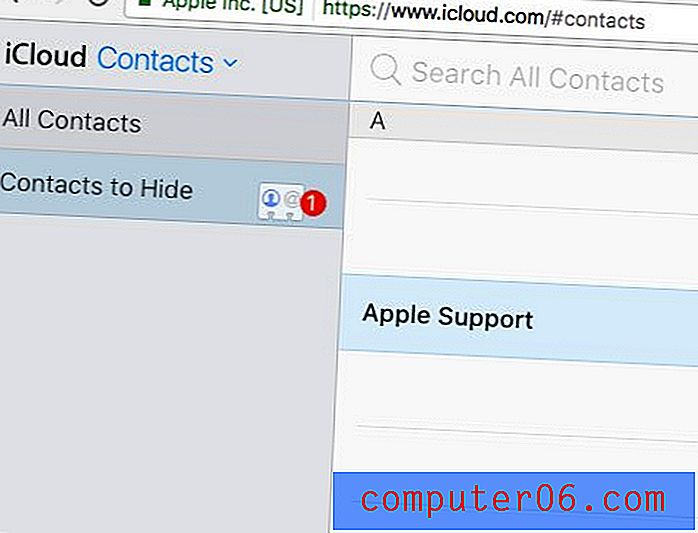
Krok 6: Vraťte se do iPhone, otevřete aplikaci Kontakty a potom klepněte na Skupiny v levé horní části okna.

Krok 7: Odstraňte zaškrtnutí z kontaktů, které chcete skrýt ze seznamu, a potom klepněte na tlačítko Hotovo v pravém horním rohu obrazovky.
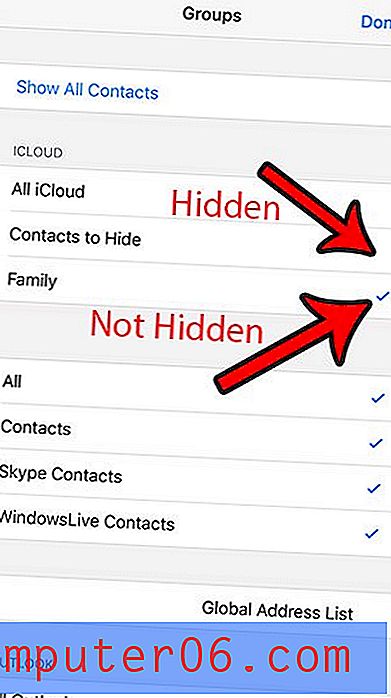
4. způsob - Jak zakázat kontakty iCloud v iPhone
Váš iPhone rád ukládá vaše kontakty do iCloudu, protože umožňuje telefonu zálohovat tyto informace a usnadňuje jejich použití v budoucnu při upgradu telefonů. Možná však budete chtít nechat spravovat své kontakty jiným účtem a zahrnutí vašich kontaktů iCloud do vašeho iPhone může způsobit problém. Následující kroky vám ukážou, jak je deaktivovat.
Krok 1: Otevřete nabídku Nastavení .
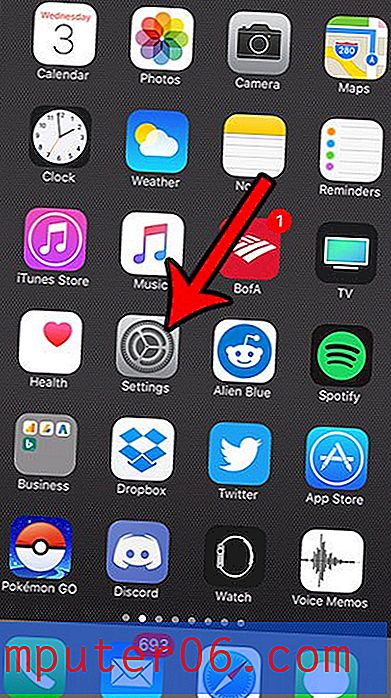
Krok 2: Klepněte na svou jmenovku v horní části nabídky.
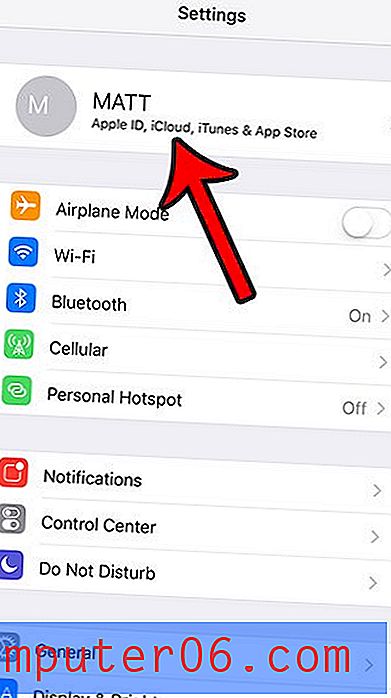
Krok 3: Vyberte možnost iCloud.
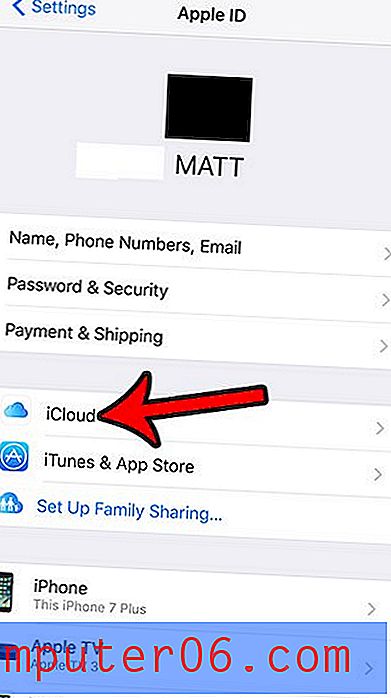
Krok 4: Stiskněte tlačítko napravo od kontaktů .
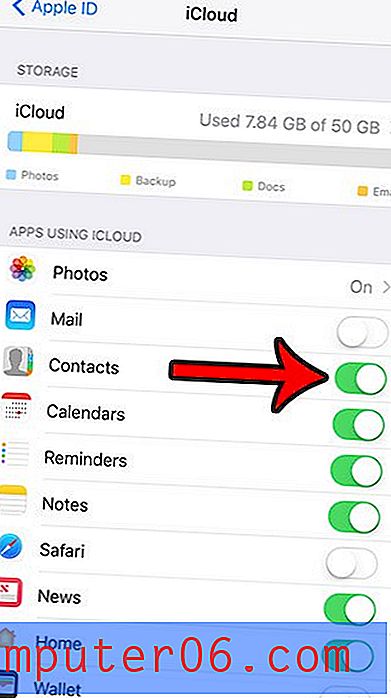
Krok 5: Vyberte možnost Odstranit z mého iPhone .
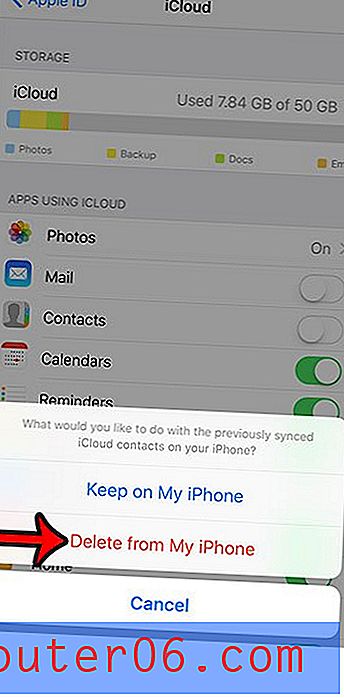
5. způsob - Jak zastavit zobrazování návrhů kontaktů z aplikací
Váš iPhone může být docela dobrý v hledání kontaktů ve vašich e-mailech a dalších aplikacích, o kterých si myslí, že byste je mohli chtít použít. Můžete však dát přednost tomu, aby tyto informace neshromažďovala ani nenavrhovala. Kroky v této části vám ukážou, jak tuto funkci deaktivovat.
Krok 1: Klepněte na ikonu Nastavení .
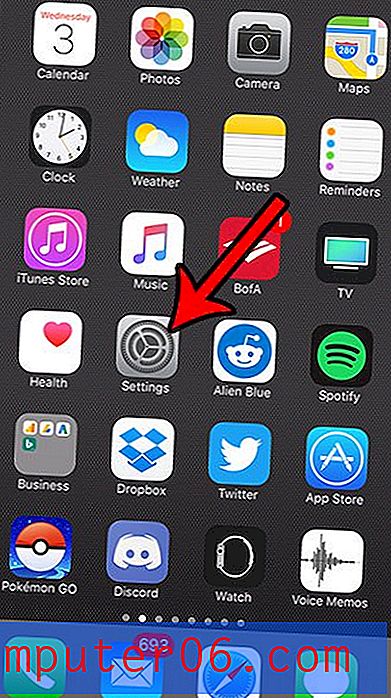
Krok 2: Přejděte dolů a vyberte možnost Kontakty .
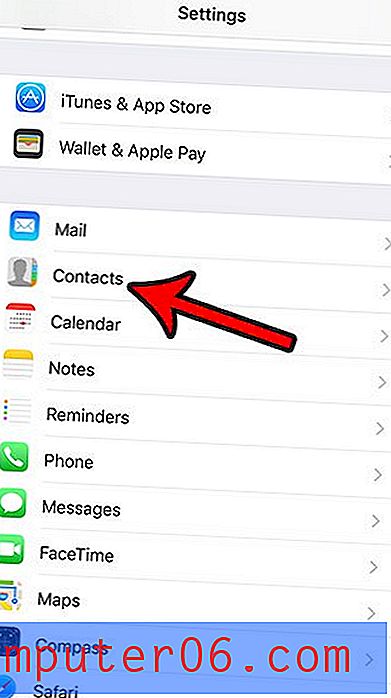
Krok 3: Klepnutím na tlačítko napravo od kontaktů nalezených v aplikacích necháte svůj iPhone přestat navrhovat tyto typy kontaktů.
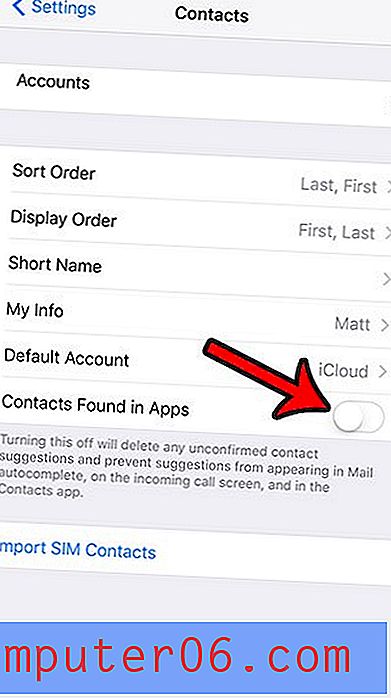
6. způsob - Jak zastavit synchronizaci kontaktů z e-mailového účtu
Tato poslední metoda zakáže synchronizaci kontaktů, ke které dochází prostřednictvím jednoho z vašich e-mailových účtů. Váš iPhone zpracovává synchronizaci tohoto účtu na základě individuálního účtu, takže budete muset tento krok provést pro každý e-mailový účet v iPhonu, pro který nechcete synchronizovat své kontakty.
Krok 1: Otevřete nabídku Nastavení .
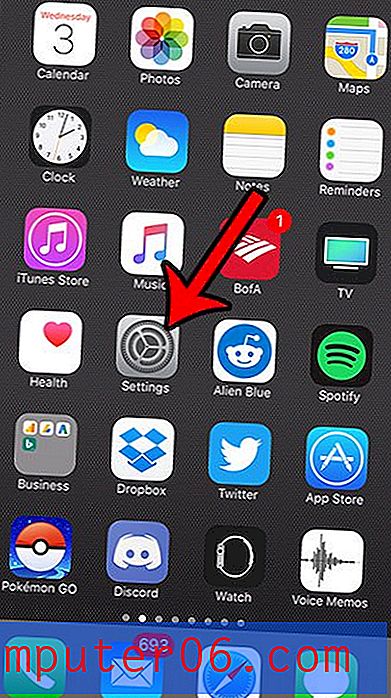
Krok 2: Přejděte dolů a vyberte možnost Pošta .
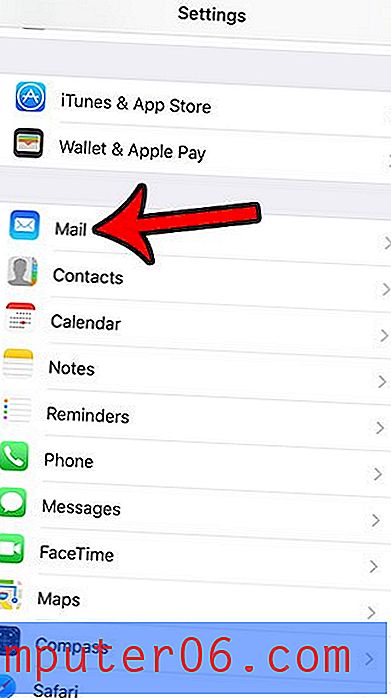
Krok 3: Klepněte na tlačítko Účty v horní části obrazovky.
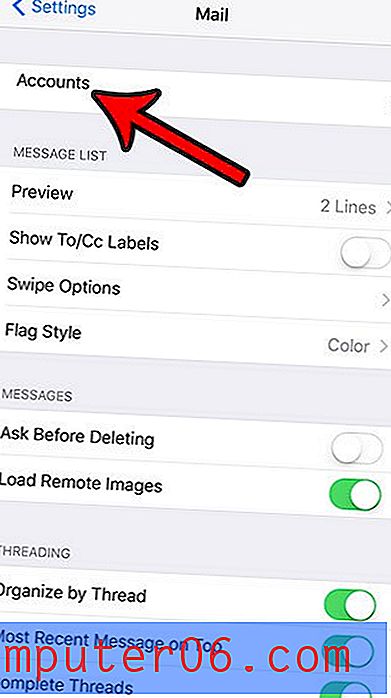
Krok 4: Vyberte svůj e-mailový účet.
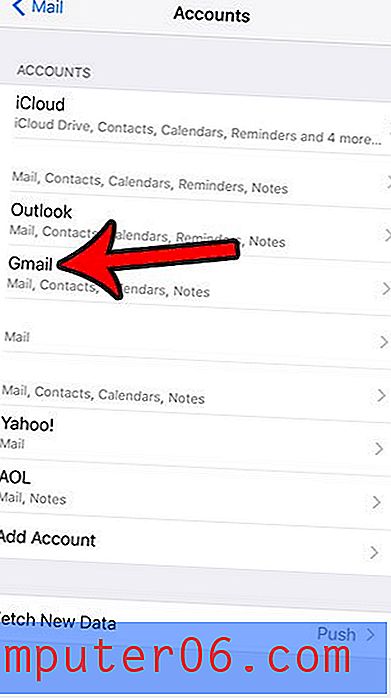
Krok 5: Klepněte na tlačítko napravo od kontaktů .
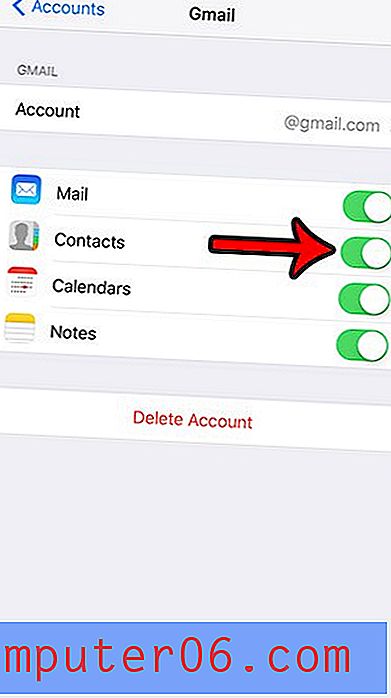
Krok 6: Klepnutím na červené tlačítko Odstranit z mého iPhone odeberte tyto kontakty ze zařízení.
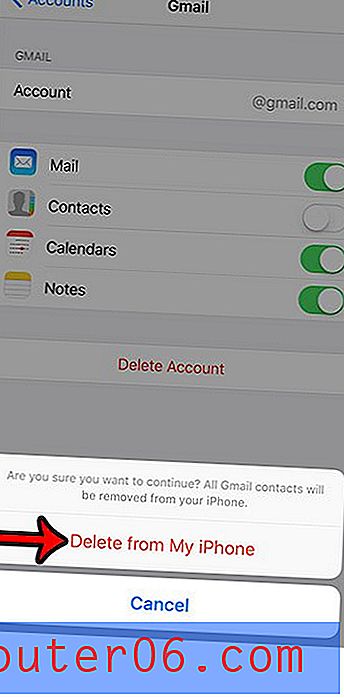
Doufejme, že vám to poskytlo několik možností pro smazání kontaktů z vašeho iPhone. Pokud hledáte způsoby, jak z iPhonu odstranit některé další položky a zvýšit tak množství dostupného úložiště, je dobrým zdrojem použití náš kompletní průvodce odstraněním iPhone.



